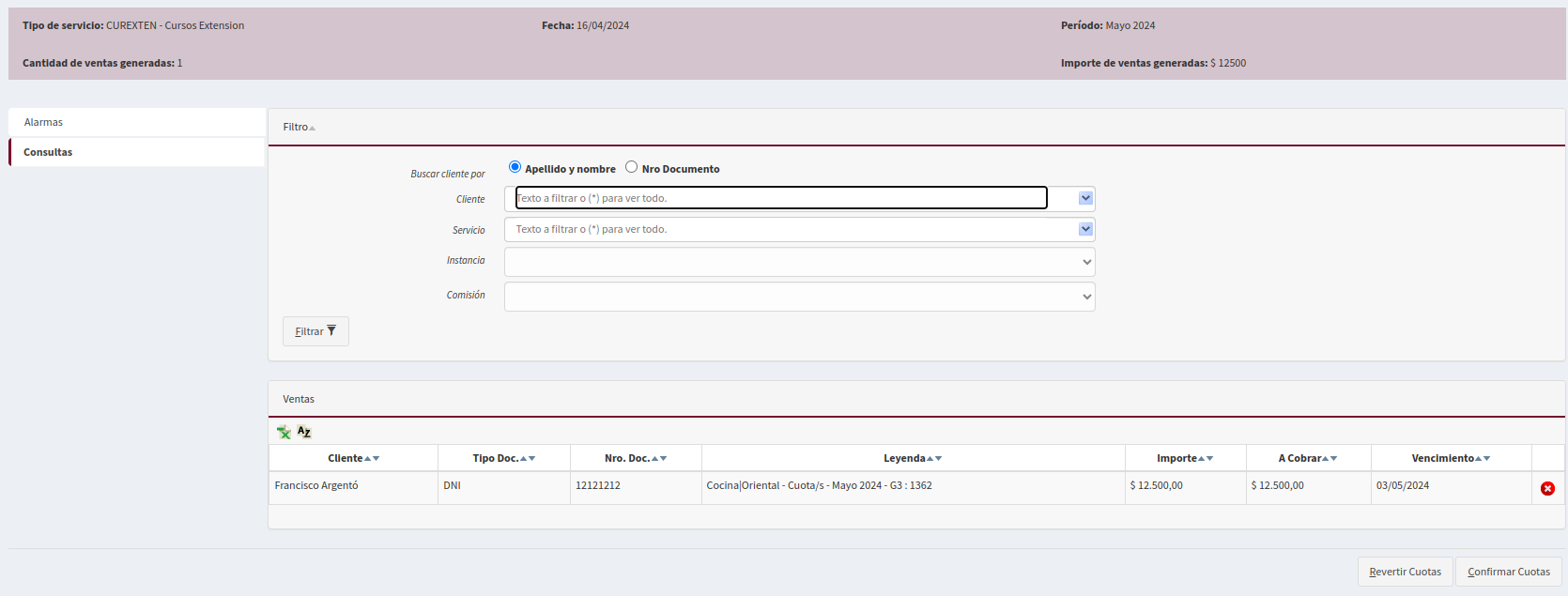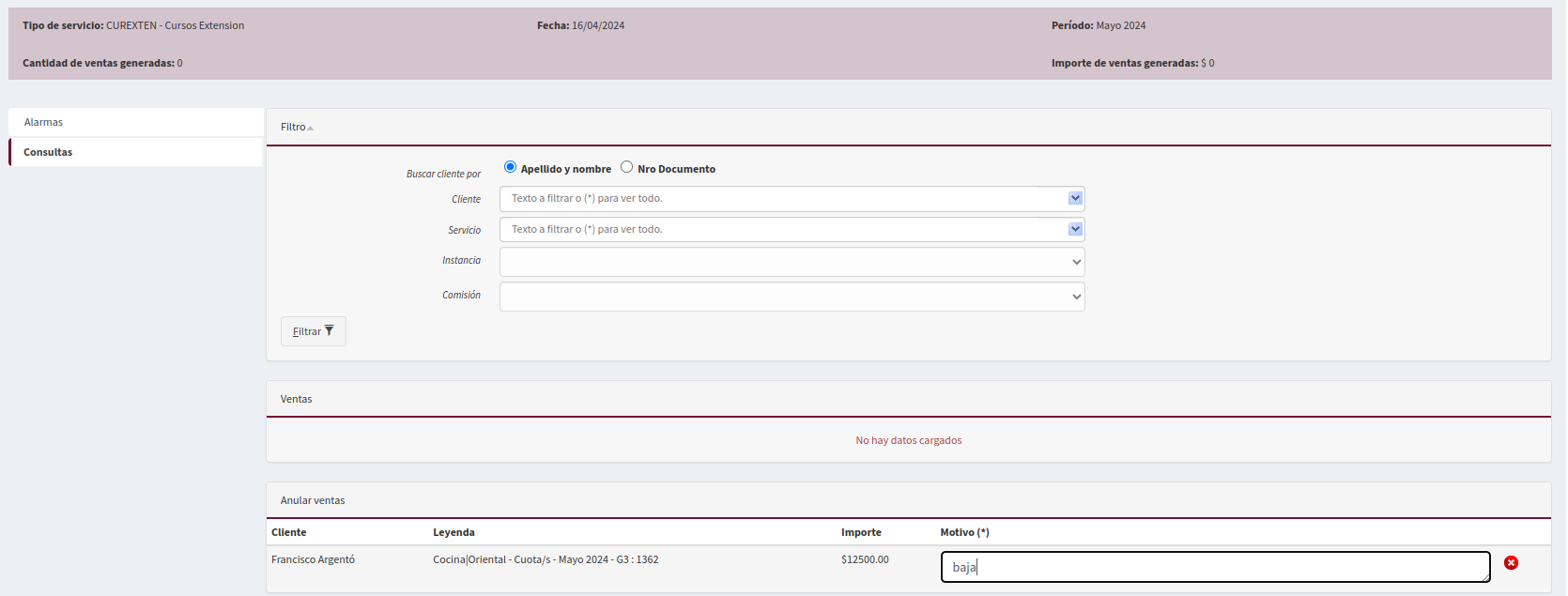Diferencia entre revisiones de «SIU-Sanaviron-Quilmes/version2.5.0/operfacturador»
(→Ventas generadas) |
(→Ventas generadas) |
||
| (No se muestran 5 ediciones intermedias del mismo usuario) | |||
| Línea 17: | Línea 17: | ||
<!-- '''Ir al Glosario''': <big>http://documentacion.siu.edu.ar/wiki/SIU-Sanaviron-Quilmes/version2.5.0/glosario_de_conceptos#Servicio</big> -->== Inicio == | <!-- '''Ir al Glosario''': <big>http://documentacion.siu.edu.ar/wiki/SIU-Sanaviron-Quilmes/version2.5.0/glosario_de_conceptos#Servicio</big> -->== Inicio == | ||
La ventana de inicio nos muestra un combo donde se deberá seleccionar el tipo de Servicio a ejecutar. <br /> | La ventana de inicio nos muestra un combo donde se deberá seleccionar el tipo de Servicio a ejecutar. <br /> | ||
| − | [[Archivo: | + | [[Archivo:SQ_generador_cuota_seleccion.png|centro|sinmarco|1627x1627px]] |
== Servicios == | == Servicios == | ||
| Línea 67: | Línea 67: | ||
'''Confirmar o Revertir en caso de encontrar errores'''. | '''Confirmar o Revertir en caso de encontrar errores'''. | ||
| − | Al confirmar, se | + | Al confirmar, se comenzará a generar una a una las ventas listadas previamente. |
| + | |||
| + | Una vez finalizado, en la cabecera se mostrará el detalle de la operación: | ||
| − | |||
* Cantidad de ventas generadas | * Cantidad de ventas generadas | ||
| − | * | + | * Importe de ventas generadas |
| − | * Importe de ventas | + | * Cantidad de ventas cobradas con convenio 100% (cuando un alumno tenga una beca al 100%) |
| + | * Importe de ventas a cobrar (si es con convenio al 100% figurará en cero) | ||
* Próximo periodo/mes (se mostrará el mes siguiente cuando se hayan procesado todos los servicios) | * Próximo periodo/mes (se mostrará el mes siguiente cuando se hayan procesado todos los servicios) | ||
| + | <br> | ||
| − | [[Archivo: | + | [[Archivo:SQ_generador_cuota_generada1.png|centro|sinmarco|1623x1623px]] |
== Video == | == Video == | ||
Revisión actual del 11:04 23 abr 2024
Generador de cuotas
Módulo SQ : Académico
Ubicación en el Menú: Generación de Cuotas
Pre requisito : Contar con inscripciones realizadas con un plan de pagos compuesto por una matrícula y cuotas.
Objetivo
Convierte todos los compromisos de pago de los alumnos, en deuda exigible. Es decir, que aquellos alumnos que hayan seleccionado un plan de pago en cuotas ( Administrar programaciones de ventas ), se les generará la cuota correspondiente.
Pueden recibir una notificación indicándoles que se encuentra lista la cuota del mes en curso para ser abonada o ingresando directamente desde el portal de pagos en 3w.
Inicio
La ventana de inicio nos muestra un combo donde se deberá seleccionar el tipo de Servicio a ejecutar.
Servicios
Seleccionar las instancias para las que se generarán las cuotas. Se sugiere todos, ya que el Generador de cuotas no cambiará el período/mes hasta que no esté todo procesado.
Aquellas inscripciones que tengan prestaciones pre-programadas (cuotas no generadas) asociadas al periodo (ej: Junio) el Generador de cuotas creará y dejará disponible en el portal de pagos la cuota correspondiente al mes en curso.
Para que una instancia deje de mostrarse en el Generador de cuotas, se deberán desactivar manualmente desde la operación Administrar servicios instancias.
Vencimientos y Alarmas
Seleccionar período y día de vencimiento. Iniciar pre-facturación.
Las cuotas generadas podrán ser abonadas por los alumnos hasta las 4:59 del día/mes seleccionado.
Parámetros
Desde el parámetro de sistema CANT_VENC (Cantidad de Vencimientos en cada Venta) es posible configurar 1 o 2 vencimientos.
La opción para ingresar dos vencimientos permite la posibilidad de cobrar un interés en el monto de las cuotas que no fueron pagadas.
A través de proceso vencer ventas, las cuotas generadas bajo la fecha del periodo 1er vencimiento y que permanezcan impagas, se actualizarán a la fecha del periodo 2do vencimiento y su importe según la configuración realizada en la operación Administrar tipos de vencimientos.
Esta actualización solo se realizará para aquellos servicios instancias en los que se seleccione un tipo de vencimiento en los datos básicos.
Alarmas
Se podrá seleccionar una alerta para que en el momento previo a confirmar las cuotas a generar, se notifique qué ventas poseen un importe superior al seteado en la operación Administrar alarmas de generación de cuotas
Pre-Generación de cuotas
Revisar el resultado de la pre-facturación. Se pueden hacer búsquedas de Alumnos y Servicio Instancia. También se pueden eliminar ventas pre-generadas.
En la solapa Consultas se listarán todas las ventas a publicarse. De ser necesario, será posible eliminar ventas y exceptuarlas del periodo.
Exceptuar pre-generación de cuotas
La pre-generación de cuotas se podrá exceptuar y las ventas serán creadas y confirmadas en un solo paso. Desde el parámetro de sistema CONFIRMAGC se podrá configurar esta opción. Incluye apertura por tipo de servicio.
Anular
En caso de ser necesario, será posible eliminar una venta especifica. Seleccionar e ingresar el motivo de baja.
Las ventas exceptuadas no podrán ser generadas nuevamente. Estas serán creadas en estado anulada.
Ventas generadas
Confirmar o Revertir en caso de encontrar errores.
Al confirmar, se comenzará a generar una a una las ventas listadas previamente.
Una vez finalizado, en la cabecera se mostrará el detalle de la operación:
- Cantidad de ventas generadas
- Importe de ventas generadas
- Cantidad de ventas cobradas con convenio 100% (cuando un alumno tenga una beca al 100%)
- Importe de ventas a cobrar (si es con convenio al 100% figurará en cero)
- Próximo periodo/mes (se mostrará el mes siguiente cuando se hayan procesado todos los servicios)
Video
Ver video: Generación de cuotas de dos meses |
|---|